搭建跨境电商系统的关键要素与实用建议探讨
792
2022-09-06

Excel巧用文本分列向导将有规律的一列内容分割为多列(如何将excel中的一列内容分割成两列)
正如标题所言Excel中如何将一列内容分割为多列,看似比较难的问题,其实很容易办到,只需选中目标列数据单击数据菜单里面的分列命令,如果有分隔符的就选择分隔符号,没有分隔符就选择固定。
本教程用到了一个分列的功能,效果图如下
操作步骤
1、选中需分列的单元格A1:A10,
2、单击菜单数据选项卡,找到分列
3、此时弹出文本分列向导对话框,单击固定宽度对话框,单击下一步按钮
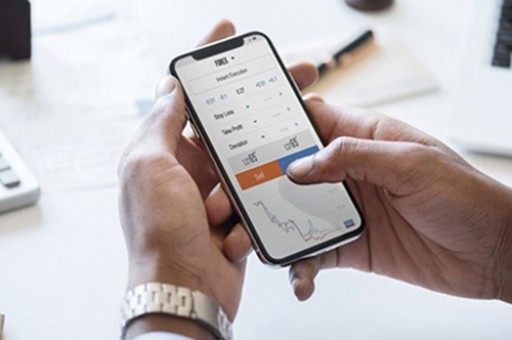
4、在数据预览中,在需要分列的地方单击会有一个分列线(如果需要取消则双击分列线),后按完成按钮
5、完成,调整列宽,效果如下图所示
版权声明:本文内容由网络用户投稿,版权归原作者所有,本站不拥有其著作权,亦不承担相应法律责任。如果您发现本站中有涉嫌抄袭或描述失实的内容,请联系我们jiasou666@gmail.com 处理,核实后本网站将在24小时内删除侵权内容。